Wissenschaft & Bildung
Google Maps: Street View aktivieren und verwenden
Willst Du unterschiedliche Orte der Welt erkunden, ohne dabei das Zimmer zu verlassen, ist Google Street View dafür wie gemacht. Mittels PC, Android- oder iOS-Gerät kannst Du Dir die entlegensten Fleckchen der Erde anschauen.
Google Street View im Desktop-Browser verwenden
Befindest Du Dich gerade vor dem heimischen PC und möchtest Dir eine berühmte Sehenswürdigkeit anschauen, öffne zunächst Google Maps. Gib dann in die Adresszeile oben links den gewünschten Ort oder die Adresse ein. Klicke im nächsten Schritt unten rechts auf das gelbe Männchen – Pegman genannt. Du wirst sehen, dass sich Deine Karte signifikant verändert. Dort erscheinen überall blaue Punkte und auf den Straßen blaue Linien. Sie zeigen Dir an, dass dort Aufnahmen verfügbar sind.
Punkte kennzeichnen eine Örtlichkeit (etwa ein Restaurant, einen Konzertsaal oder ein Café) und Linien die Straßen an sich. Klicke nun auf einen der Punkte oder auf eine Linie und schon tauchst Du in die 360-Grad-Ansicht ein, die Dir Originalaufnahmen zeigt. Alternativ kannst Du Pegman auch am Schlafittchen packen und ihn per Drag & Drop irgendwo auf der Karte absetzen.
Schaue Dich in der Gegend um, indem Du auf die verfügbaren Pfeile klickst und Deinen Ort langsam wechselst. Willst Du in die anfängliche Kartenansicht zurückkehren, klicke dafür oben links auf den linksgerichteten Pfeil neben der aktuellen Adresse.
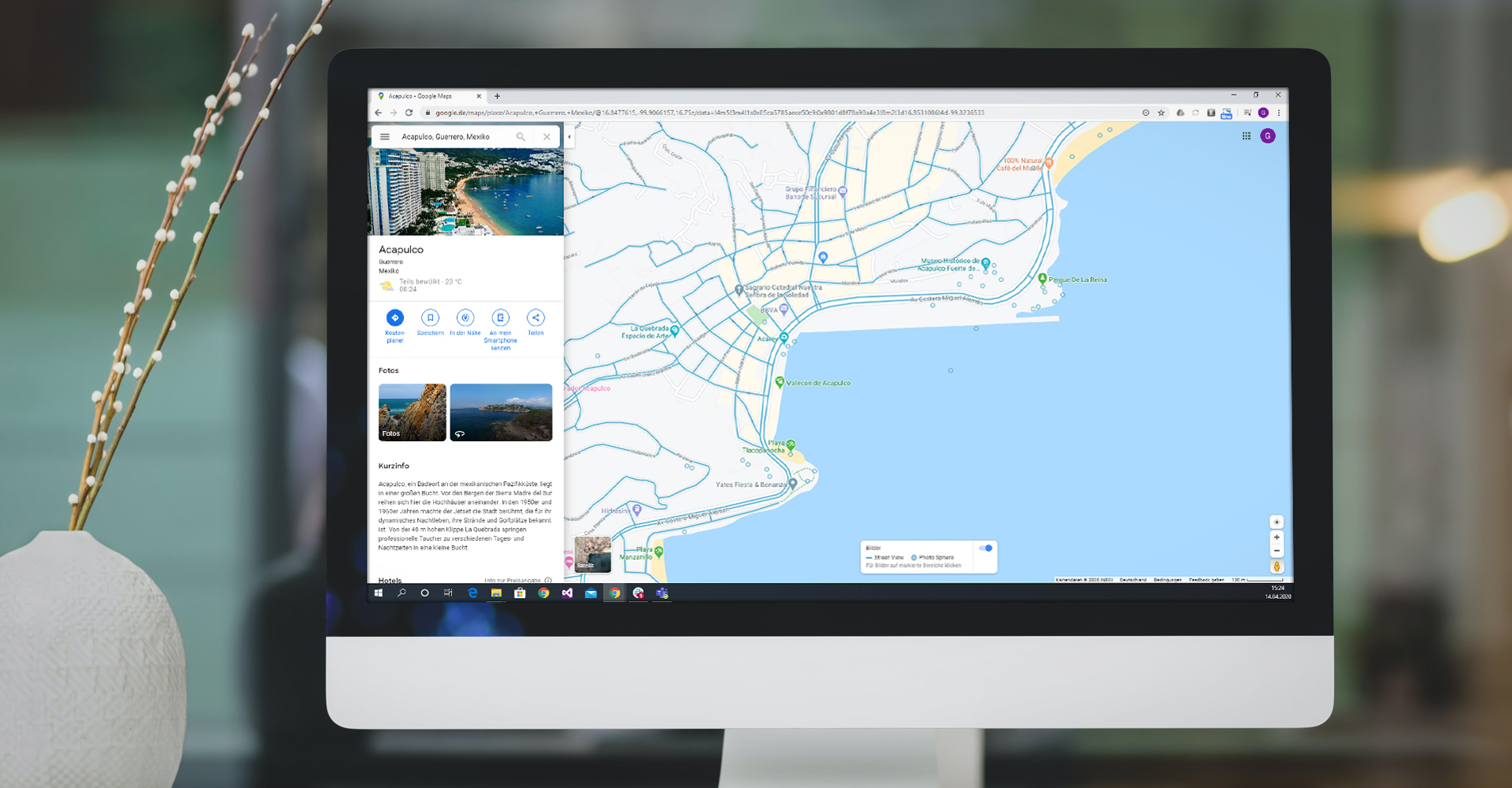
Mit einem Klick auf die kleine gelbe Figur unten rechts blendest Du alle verfügbaren Street-View-Positionen ein. — Bild: Montage Google Maps Pexels bongkarn thanyakij
Google Street View unter Android verwenden
Natürlich kannst Du Google Street View auch unterwegs verwenden. Der Umfang der Möglichkeiten ist im Vergleich zur Desktop-Version allerdings ein wenig abgespeckt. Öffne zunächst die Google-Maps-App auf Deinem Android-Gerät. Gib dann die gewünschte Adresse ein und tippe im nächsten Schritt unten links im Kartenausschnitt auf das kleine Vorschaubild. So wechselst Du in die 360-Grad-Ansicht. Indem Du mit dem Finger über das Display wischst, kannst Du Dich in der ausgewählten Gegend umschauen. Zoome dann mit der Fingerkneif-Geste heran und weiter weg.
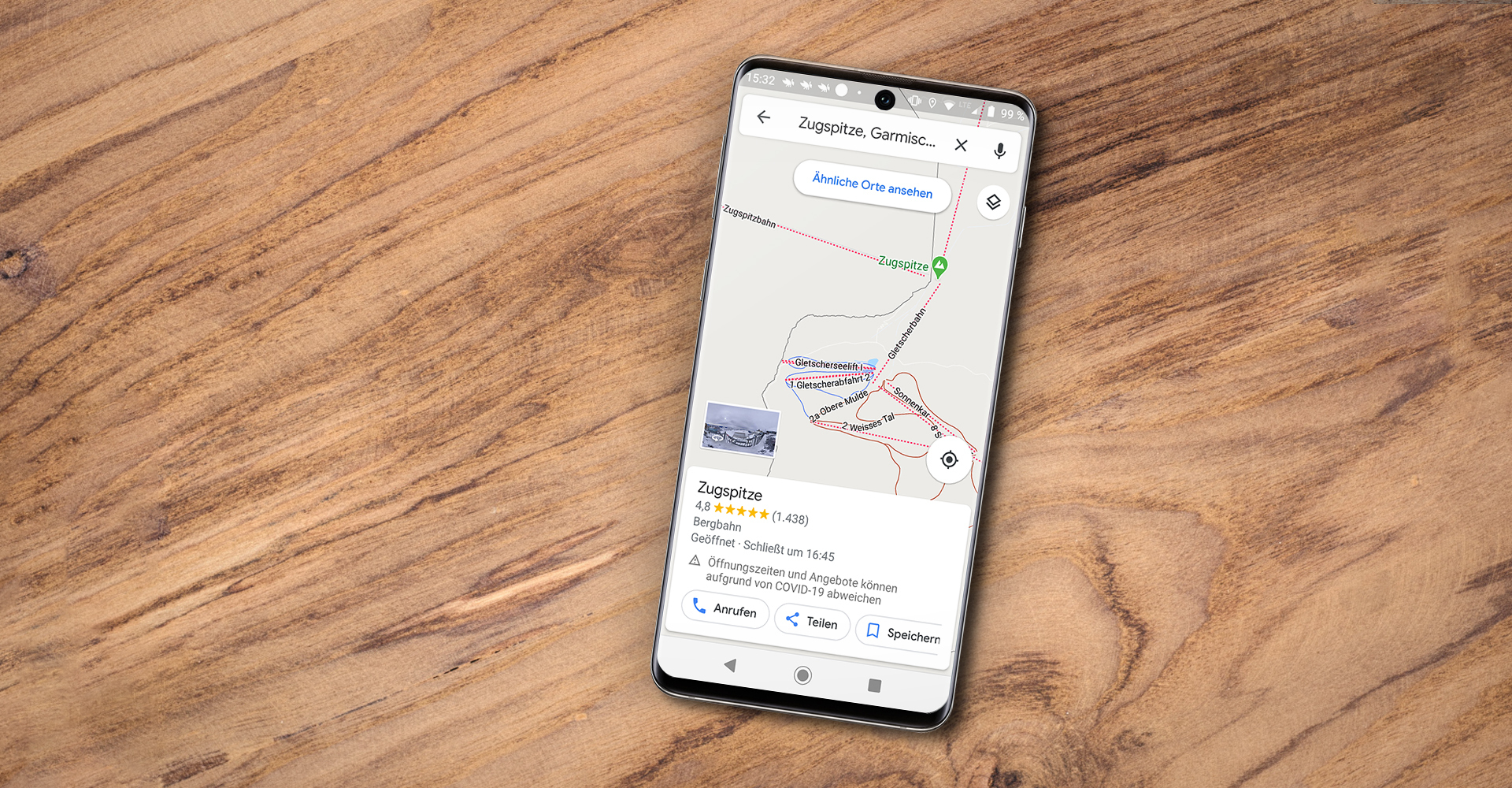
Street View ist über das kleine Vorschaubild unten links im Google Maps Kartenausschnitt erreichbar. — Bild: Montage Google Maps Pexels FWStudio
Google Street View unter iOS verwenden
Im Vergleich zu Android gibt es auf iOS-Geräten keinen großen Unterschied bei der Verwendung von Google Street View. Auch hier öffnest Du zunächst die Google-Maps-App und gibst einen Ort ein. Setze dann auf der Karte eine Markierung und tippe auf die Street-View-Vorschau. Nun siehst Du erneut die blauen Linien und Punkte. Bewege Dich dann mit den bekannten Wischgesten durch das Bild und besuche Deinen Lieblingsplatz.
Kleiner Tipp: Um das Bild unter Android oder iOS signifikant zu vergrößern, drehe Dein Smartphone oder Tablet einfach um 90 Grad. So wechselst Du automatisch in den Landschaftsmodus.
Deutschland (noch) als Grauzone
Startest Du Google Street View und lässt Dir mittels der blauen Punkte und Linien anzeigen, welche Orte Du Dir anschauen kannst, scrolle ruhig einmal weiter heraus. Dir wird auffallen, dass in Deutschland die großen Städte wie Berlin, Hamburg oder Köln zwar gut kartografiert sind, besonders in den ländlichen Gebieten aber viele Teile noch gar nicht erschlossen sind. Auf der Insel Rügen finden sich beispielsweise lediglich ein paar blaue Punkte an besonderen Orten. Der Rest Mittel- und Westeuropas ist nahezu komplett erschlossen. Auch von anderen Teilen der Welt kannst Du bedeutend mehr einsehen als von Deutschland.

Mit Google Street View bekommst Du einen detaillierten Einblick in ausgewählte Straßenzüge.
So verwendest Du Google Street View auf den unterschiedlichen Plattformen
- Google Street View kannst Du auf dem Desktop-PC sowie unter Android und iOS verwenden.
- Öffne auf dem Desktop-PC Google Maps. Klicke auf das kleine gelbe Männchen oder ziehe es direkt in die Karte.
- Auf Deinem Android-Gerät öffnest Du die Google-Maps-App und markierst einen Ort. Tippe dann unten links auf das kleine Vorschaubild und schon befindest Du Dich in der 360-Grad-Ansicht.
- Besitzt Du ein iOS-Gerät, öffne die App und setze eine Markierung in der Karte oder gib eine Adresse ein. Tippe dann auf die Street-View-Vorschau und wechsle so die Ansicht.
- Zoomst Du ein bisschen heraus, stellst Du fest, dass in Deutschland bislang fast nur die urbanen Bereiche von Google Street View erschlossen sind.
Video: Youtube/Google Maps
Wusstest Du eigentlich, dass Google Maps auch den einen oder anderen Gag auf Lager hat?
Gibt es einen bestimmten Ort auf Google Street View, den Du unbedingt mit der Community teilen willst? Wenn ja, schreibe ihn in die Kommentare.
Titelbild: Eigenkreation / Google Maps



